Применение приложения FaceTime на Mac OS X
FaceTime Mac OS применениеВ 2010 году компания Apple внедрила приложение FaceTime в мобильном телефоне iPhone для ведения двухсторонних видеоконференций по каналам беспроводной связи или через Интернет, при условии, что оба участника видеоконференции не пользуются службой сотовой связи типа 3G. В версию Mac OS X приложение FaceTime входит как бесплатное, поэтому все пользователи Мас могут участвовать в видеоконференциях с другими пользователями FaceTime. Для этого потребуются видеокамера и микрофон. И то, и другое устройство встроено во все Мас, кроме серий Mac Pro и Mac Mini.
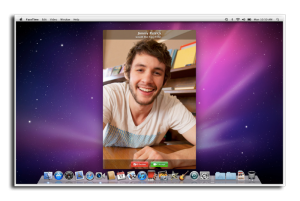 Запустив FaceTime на выполнение впервые, вы должны зарегистрироваться под своим идентификатором Apple ID и указать тот адрес электронной почты, который должен быть связан с FaceTime. Для участия в видеоконференции с вами другой пользователь должен дважды щелкнуть на этом адресе электронной почты в списке контактов, который отображается в его окне FaceTime, а вы — дважды щелкнуть на его адресе электронной почты в FaceTime или номере его мобильного телефона iPhone, чтобы инициировать соединение.
Запустив FaceTime на выполнение впервые, вы должны зарегистрироваться под своим идентификатором Apple ID и указать тот адрес электронной почты, который должен быть связан с FaceTime. Для участия в видеоконференции с вами другой пользователь должен дважды щелкнуть на этом адресе электронной почты в списке контактов, который отображается в его окне FaceTime, а вы — дважды щелкнуть на его адресе электронной почты в FaceTime или номере его мобильного телефона iPhone, чтобы инициировать соединение.
Как только вы инициируете соединение, другой пользователь получит на своем Мас или мобильном устройстве iPhone, iPad, iPod Touch приглашение к участию в видеоконференции с кнопками, позволяющими принять или отклонить данное приглашение. Если другой пользователь не отвечает, вы можете закрыть FaceTime или щелкнуть на кнопке Завершить. Если же кто-нибудь другой свяжется с вами, вы получите аналогичное приглашение с теми же самыми вариантами выбора. Во время видеоконференции в основном окне отображается другой ее участник, а в мелком окне слева внизу то, что показывает ваша видеокамера. Вы можете переместить это окно в другое удобное место.
Для того чтобы выключить микрофон, выберите команду Видео — Включить микрофон или щелкните на кнопке Микрофон с пиктограммой микрофона в окне FaceTime. Для появления на экране элементов управления видеоконференцией сместите указатель мыши в сторону или смахните пальцем на сенсорной панели. Щелкните на кнопке Завершить, чтобы завершить сеанс видеосвязи. Если ваш микрофон выключен, в окне с изображением, передаваемым вашей видеокамерой, появится пиктограмма с меткой Микрофон. Если же микрофон выключен у другого участника видеоконференции, эта пиктограмма появится в основном окне. Аналогично, если ваша видеокамера выключена, в соответствующем окне появится пиктограмма с меткой Приостановлено.
Владелец мобильного устройства iPhone, iPad или iPod Touch может переключаться с передней камеры на заднюю и обратно, тогда как в распоряжении пользователя Мас имеется лишь одна видеокамера типа iSight. установленная, как правило, над экраном. Но во время сеанса видеосвязи в FaceTime вы можете повернуть видеокамеру, выбрав команду Видео — Использовать альбомную ориентацию, если сеанс видеосвязи происходит с книжной ориентацией изображения; либо команду Видео — Использовать книжную ориентацию, если сеанс видеосвязи происходит с альбомной ориентацией изображения.
Для завершения сеанса видеосвязи в FaceTime выберите команду Окно – Закрыть или щелкните на кнопке Завершить среди выбранных элементов управления.








Добавить комментарий